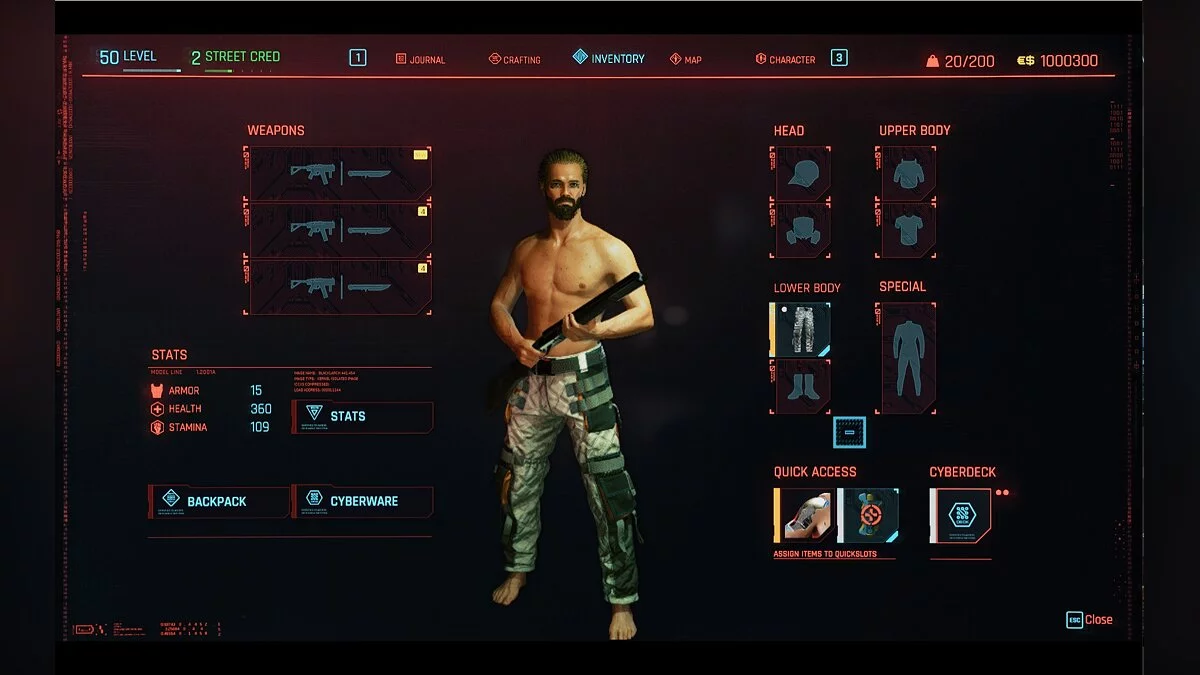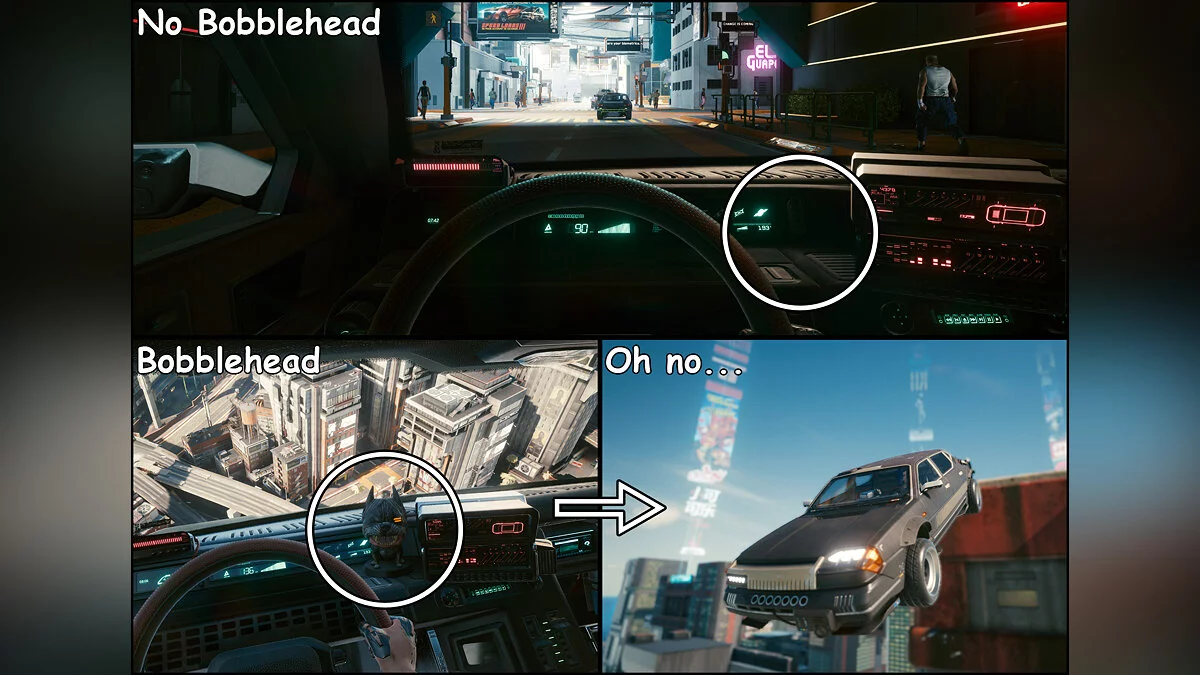Cyberpunk 2077
El juego de CD Projekt RED, los creadores de The Witcher, está basado en el juego de mesa Cyberpunk 2020 de Mike Pondsmith. El jugador es enviado al año 2077, donde... Leer más
Mejora del color realista
-
www.nexusmods.comDescargarContraseña del archivo: vgtimes
Cambio de sombra mejorado en Night City.
Este es un ajuste preestablecido de Reshade que mejorará los gráficos originales del juego con poco o ningún impacto en el rendimiento, dependiendo de su sistema. Esto dará una atmósfera más limpia, un aspecto ligeramente más realista, mejor equilibrio de color, mejor nitidez y contraste. Recursos de sombreado utilizados: Curves, HDR, LiftGammaGain, LumaSharpen, Technicolor2, Tonemap y Vibrance.
Solo usuarios de NVIDIA: si está utilizando una conexión HDMI, es muy importante configurar el rango dinámico completo en el panel de control de la tarjeta gráfica. Para usuarios de AMD: abra el Panel de control de AMD, vaya a la pestaña Juegos > Juegos > Gráficos globales > Pantalla > Formato de píxeles y establezca el valor en: Formato de píxeles RGB estándar de PC 4:4:4 (RGB completo).
Instalación:
1. Descargue la última versión de Reshade desde: https://reshade.me/
2. Ejecute el ejecutable para instalar Reshade ---- > selecciona el juego o navega hasta encontrar la carpeta .exe ejecutable del juego (normalmente la carpeta /Cyberpunk2077/bin/x64) y haz clic en el archivo .exe del juego. ----> seleccione Direct3D10/11/12 (y haga clic dentro del mismo panel)
3. En la ventana de colecciones de sombreadores, haga clic en "Desmarcar todo", verá que la primera opción no se puede desmarcar, no hay problema. desplácese hacia abajo y seleccione solo la última opción (efectos estándar heredados) ----> confirme y espere a que se carguen los sombreadores ---> En la ventana de sombreadores puede hacer clic en "Desmarcar" marcar de todos" y verifique solo estos archivos .fx: Curves.fx, FakeHDR.fx, LiftGammaGain.fx, LumaSharpen.fx, Technicolor2, Tonemap.fx y Vibrance.fx ---> Confirme y cierre la ventana pequeña cuando vea aparecerá el mensaje "La configuración de cambio de color se realizó correctamente".
4. Descargue mi mod desde la pestaña de archivos en esta página y extraiga el archivo NightCityEnhanced.ini a la carpeta Cyberpunk2077/bin/x64;
5. Inicie el juego, use la tecla "Inicio" para abrir el menú Reshade, haga clic en "Continuar" y en la barra roja en la parte superior, seleccione el archivo NightCityEnhanced.ini y haga clic en "Seleccionar" (definitivamente verá un cambio visual al hacer clic en "Seleccionar" ) Después de eso, haga clic en el panel "continuar" y "Listo" en la parte inferior del menú, luego en "Inicio".
Night City Enhanced Reshade.
Это предустановка Reshade, которая улучшит оригинальную графику игры с минимальным влиянием на производительность или без него, в зависимости от вашей системы. Это даст более чистую атмосферу, немного более реалистичный вид, лучший цветовой баланс, лучшую резкость и контраст. Используемые ресурсы Reshade: Curves, HDR, LiftGammaGain, LumaSharpen, Technicolor2 , Tonemap и Vibrance.
Только для пользователей NVIDIA: если вы используете соединение HDMI, очень важно установить полный динамический диапазон на панели управления видеокартой. Для пользователей AMD: откройте панель управления AMD, перейдите на вкладку «Игры»> «Игры»> «Глобальная графика»> «Дисплей»> «Формат пикселей» и установите значение: Стандарт ПК в формате пикселей 4: 4: 4 в формате RGB (Full RGB).
Установка:
1. Загрузите последнюю версию Reshade с: https://reshade.me/
2. Запустите исполняемый файл, чтобы установить Reshade ----> выберите игру или просмотрите, пока не найдете папку .exe исполняемого файла игры (обычно / Cyberpunk2077 / bin / x64 folder) и нажмите файл игры .exe ----> выберите Direct3D10 / 11/12 (и щелкните внутри этой же панели)
3. В окне коллекций шейдеров нажмите «Снять отметку со всех», вы увидите, что первый вариант не может быть снят, без проблем, прокрутите вниз и выберите только последний вариант (устаревшие стандартные эффекты) ---- > подтвердите и дождитесь загрузки шейдеров ---> В окне шейдеров вы можете нажать «Снять отметку со всех» и проверить только эти файлы .fx: Curves.fx, FakeHDR.fx, LiftGammaGain.fx, LumaSharpen.fx, Technicolor2 , Tonemap.fx и Vibrance.fx ---> Подтвердите и закройте маленькое окошко когда увидите сообщение «Настройка изменения цвета прошла успешно».
4. Загрузите мой мод из вкладки файлов на этой странице и извлеките файл NightCityEnhanced.ini в папку Cyberpunk2077 / bin / x64;
5. Запустите игру, используйте клавишу «Home», чтобы открыть меню Reshade, нажмите «Продолжить» и на красной панели вверху выберите файл NightCityEnhanced.ini и нажмите «Выбрать» (вы точно увидите визуальное изменение при нажатии на «Выбрать») После этого нажмите на панели «продолжить» и «Готово» в нижней части меню, затем «Домой».
Enlaces útiles:

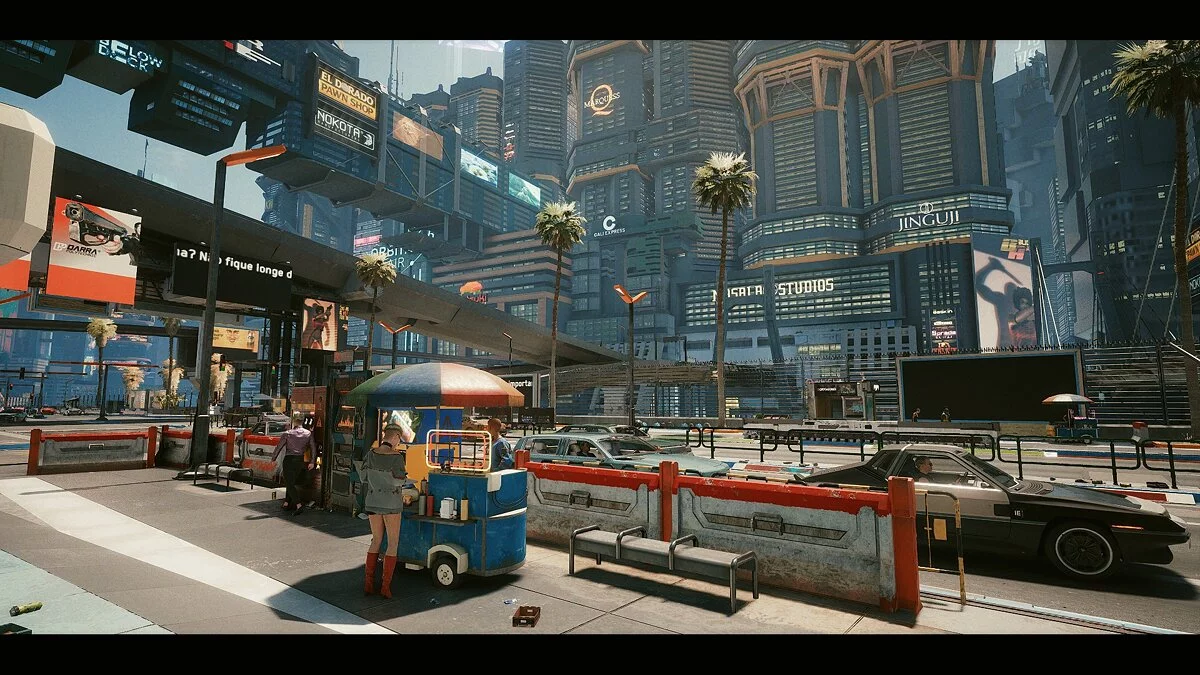
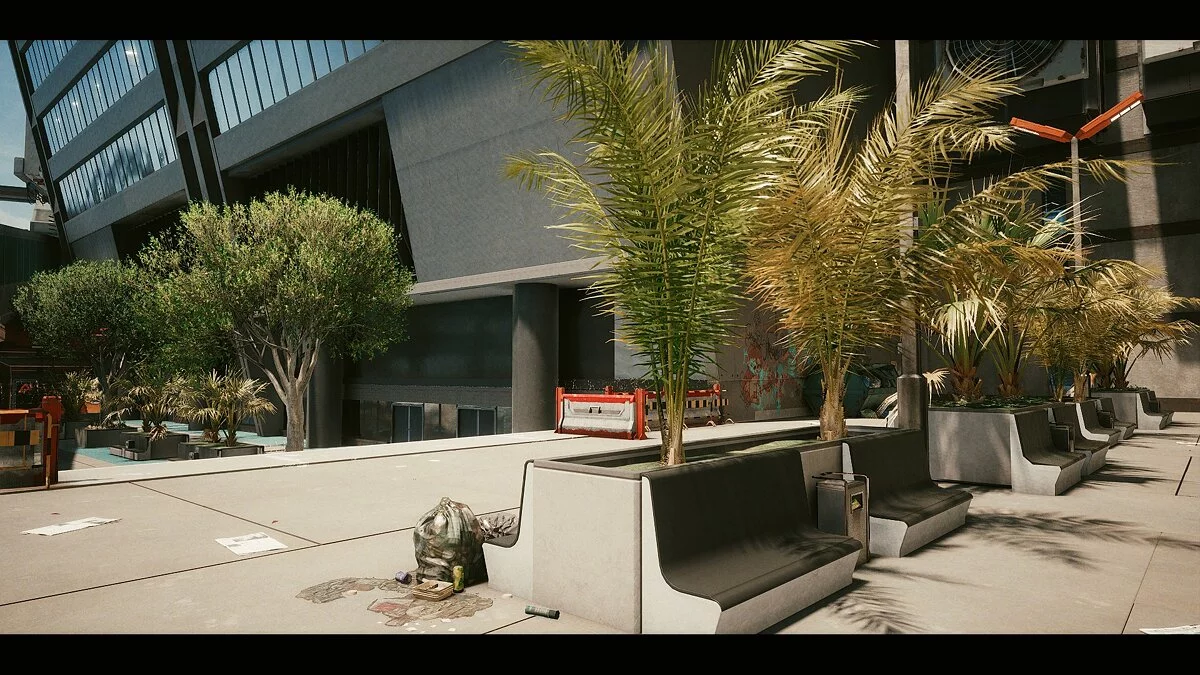
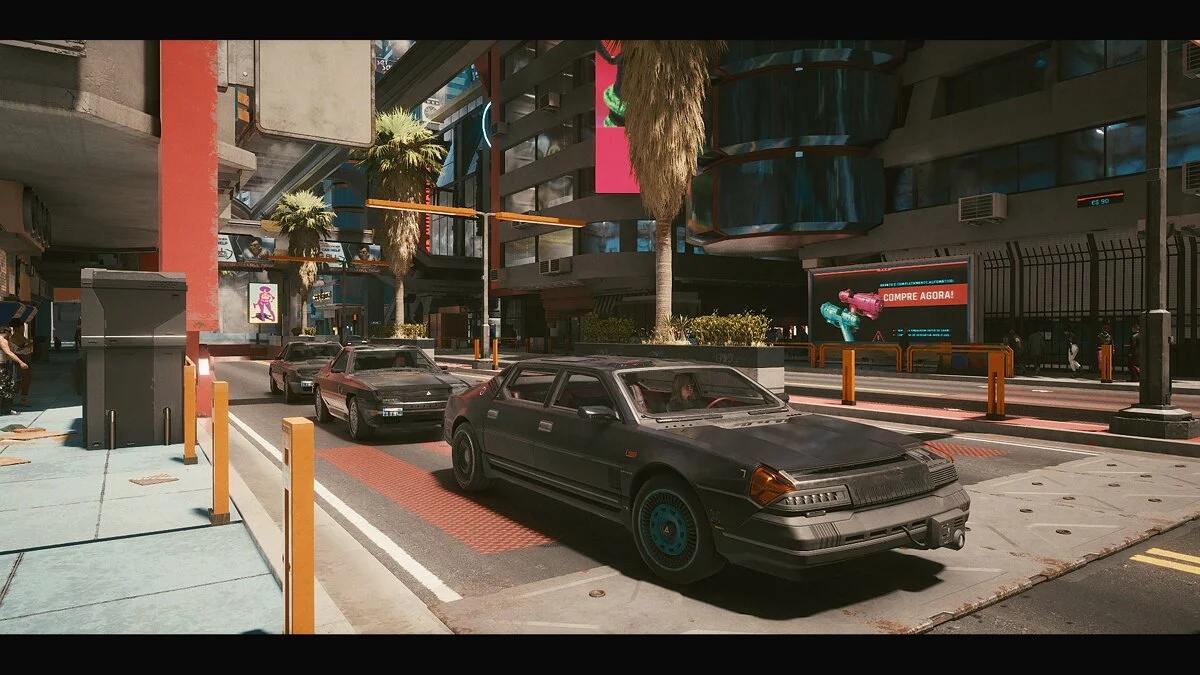
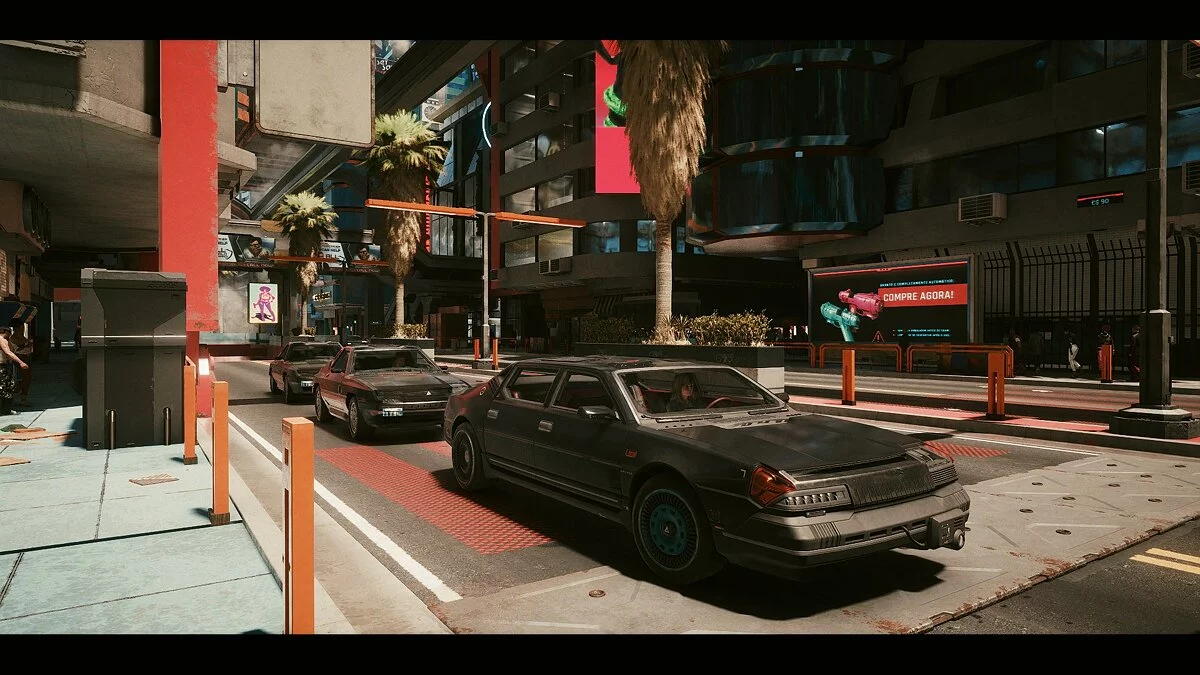

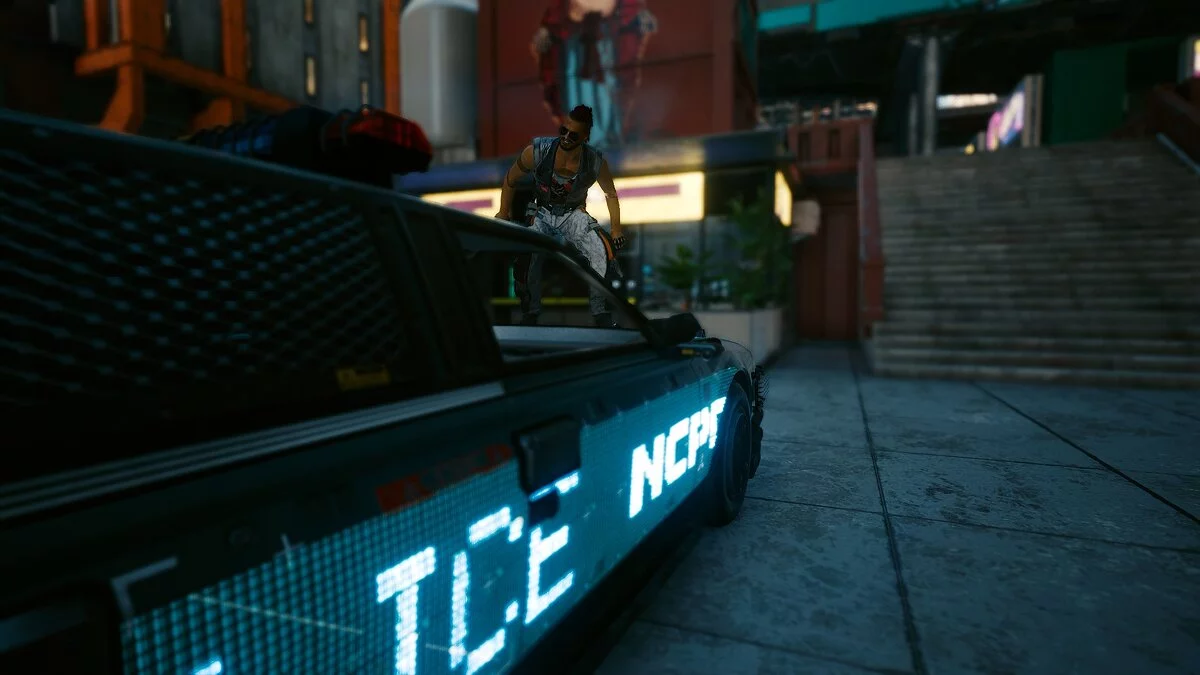

![Cyberpunk 2077 — Ahorra antes de alcanzar Diez sobre Diez [2.1]](https://files.vgtimes.com/download/posts/2024-01/thumbs/cyberpunk-2077-sokhranenie-pered_1705473584_201533.webp)